ত্রুটির বার্তা ‘ 3000 মিডিয়া রিসোর্স ডিকোডিং ত্রুটি ’যখন আপনি টুইচ, টুইটার এবং অন্যান্য জনপ্রিয় প্ল্যাটফর্মের ভিডিওগুলি স্ট্রিম করার চেষ্টা করছেন তখন ঘটে থাকে। এই দৃশ্যটি ক্রোমে লক্ষণীয়ভাবে ঘটে। বিশেষজ্ঞদের মতে, এই ত্রুটি বার্তাটি HTML5 এবং অন্যান্য ওয়েব মডিউলগুলির ভিডিও ডিকোডিং সিস্টেমের সাথে সম্পর্কিত।

3000 মিডিয়া রিসোর্স ডিকোডিং ত্রুটি - টুইচ
যেহেতু এইচটিএমএল 5 সম্প্রতি প্রকাশিত হয়েছে, বিভিন্ন পক্ষের একে অপরের কনফিগারেশনের সাথে কঠোর সময় কাটাচ্ছে। নতুন এইচটিএমএল 5 এর অধীনে ভিডিও স্ট্রিমিংয়ের ক্ষেত্রে টুইচ এবং ক্রোম একই পৃষ্ঠায় নাও থাকতে পারে যা ত্রুটির বার্তার কারণ হতে পারে।
ভিডিওগুলি স্ট্রিমিংয়ের সময় 3000 মিডিয়া রিসোর্স ডিকোডিং ত্রুটির কারণ কী?
পূর্বে উল্লিখিত মত, এই ত্রুটি বার্তাটি ওয়েবসাইট থেকে আগত মিডিয়া উত্স ডিকোডিংয়ের ক্ষেত্রে ব্রাউজারের ব্যর্থতার সাথে সম্পর্কিত। বিশদে কারণগুলি হ'ল:
- এইচটিএমএল 5 ভিডিও ডিকোডিং এবং স্ট্রিমিংয়ের সময় প্লেয়ার সঠিক প্রতিক্রিয়া প্রকাশ করছে না এবং উত্পাদন করছে না।
- ওয়েবসাইট থাকতে পারে আরও নতুন এইচটিএমএল 5 বা ফ্ল্যাশ প্রযুক্তি প্রয়োগ করা হয়েছে যা আপনার বর্তমান ব্রাউজার সমর্থন করতে পারে না এবং বিপরীতে।
- খারাপ কুকিজ এবং ক্যাশে আপনার ব্রাউজারে। ব্রাউজারের ক্রিয়াকলাপগুলির সাথে প্রায়শই দ্বন্দ্ব হয় এবং ত্রুটি বার্তা সৃষ্টি করে।
সমাধানগুলি শুরু করার আগে, আপনার কাছে কোনও ভাল ওয়ার্কিং ইন্টারনেট সংযোগ রয়েছে যা ভিপিএন বা ফায়ারওয়াল দিয়ে কনফিগার করা নেই তা পরীক্ষা করা দরকার। একবার আপনি অন্য ডিভাইসগুলির সাথে আপনার নেটওয়ার্কটিও ডাবল চেক করে নিলেন, তবেই সমাধানগুলি নিয়ে এগিয়ে যান।
সমাধান 1: ক্যাশে এবং কুকিজ সাফ করা
আপনি স্ট্রিমিং ত্রুটির কারণ হওয়ার কারণগুলির মধ্যে একটি হ'ল খারাপ কুকি এবং আপনার ক্যাশে থাকা জাঙ্ক। এই দৃশ্যটি নতুন নয় এবং কুকি এবং ক্যাশে থাকায় এমন অনেক সমস্যা রয়েছে। গুগল ক্রোমে আপনার অস্থায়ী ডেটা কীভাবে সাফ করবেন তা আমরা দেখাব। আপনি যদি অন্য কোনও ব্রাউজার ব্যবহার করছেন তবে প্রয়োজনীয় পদক্ষেপগুলি প্রতিলিপি করুন।
- টাইপ করুন “ ক্রোম: // সেটিংস 'গুগল ক্রোমের ঠিকানা বারে এবং এন্টার টিপুন। এটি ব্রাউজারের সেটিংস খুলবে।
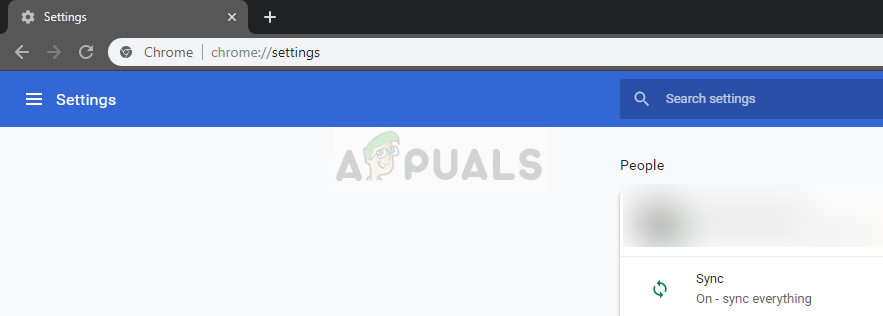
ক্রোম সেটিংস
- পৃষ্ঠার নীচে নেভিগেট করুন এবং 'ক্লিক করুন উন্নত ”।
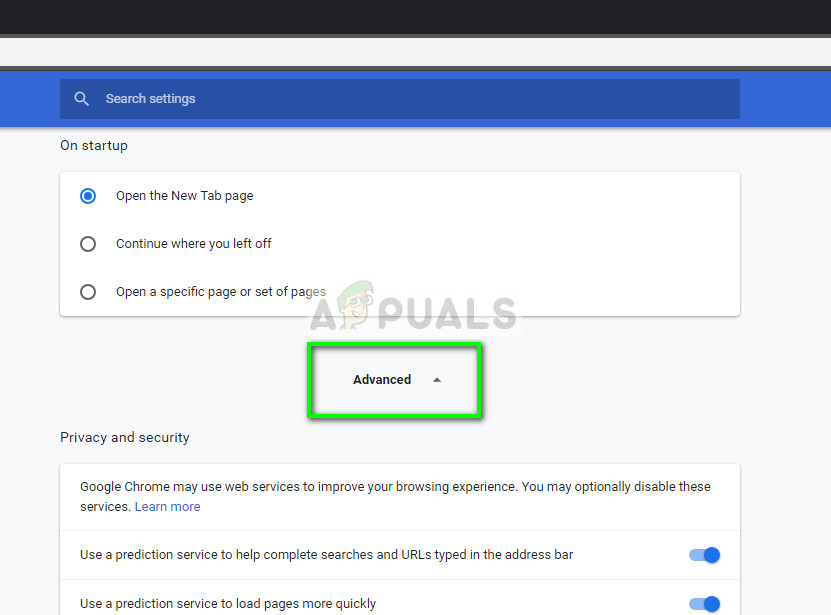
উন্নত গুগল ক্রোম সেটিংস
- একবার অ্যাডভান্সড মেনু প্রসারিত হওয়ার পরে, গোপনীয়তা এবং সুরক্ষা ', ক্লিক করুন ' ব্রাউজিং ডেটা সাফ করুন ”।
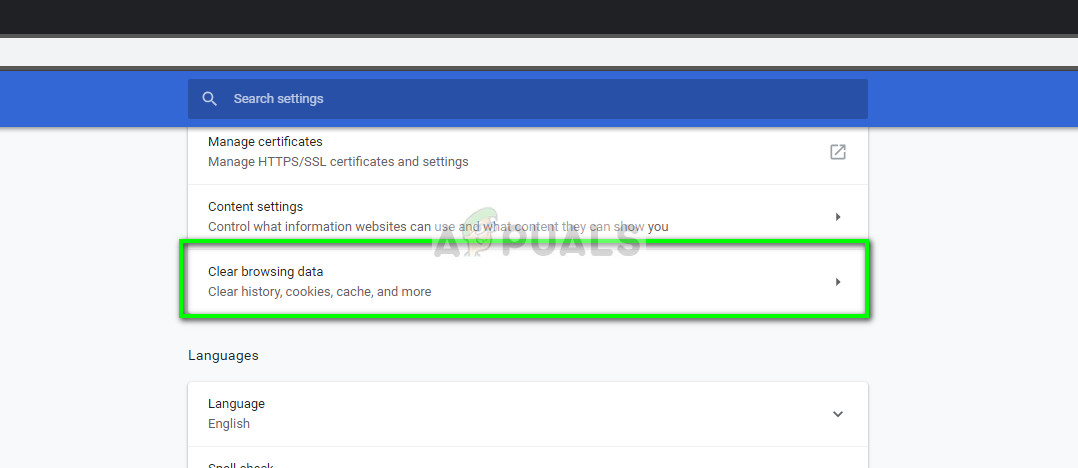
ব্রাউজিং ডেটা সাফ করুন - ক্রোম
- আরেকটি মেনু তারিখের সাথে আপনি যে আইটেমগুলি সাফ করতে চান তা নিশ্চিত করে পপ আপ করবে। 'নির্বাচন করুন সব সময় ', সমস্ত বিকল্প চেক করুন, এবং' ক্লিক করুন ব্রাউজিং ডেটা সাফ করুন ”।
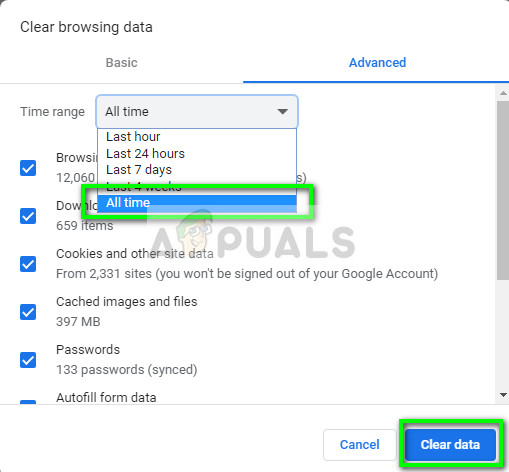
ব্রাউজিং ডেটা এবং ক্যাশে সাফ করা হচ্ছে - ক্রোম
- কুকিজ এবং ব্রাউজিং ডেটা সাফ করার পরে, আপনার কম্পিউটারটি সম্পূর্ণ পুনরায় চালু করুন । এখন ভিডিওটি স্ট্রিম করার চেষ্টা করুন এবং দেখুন ত্রুটিটি এখনও থেকে যায় কিনা।
সমাধান 2: হার্ডওয়্যার এক্সিলারেশন বন্ধ করা
হার্ডওয়্যার এক্সিলারেশন কিছু কার্যকারিতা আরও দক্ষতার সাথে সম্পাদন করার জন্য সফ্টওয়্যার রেন্ডারিংয়ের পরিবর্তে কম্পিউটার হার্ডওয়্যার ব্যবহারের একটি কৌশল। এটি সফ্টওয়্যারটির বোঝা হ্রাস করে এবং ভাল ফলাফল দেয়। যাইহোক, কিছু ক্ষেত্রে, কিছু ওয়েব অপারেশন যখন এই কৌশল দ্বারা কার্যকর করা হয় তখন সমস্যাগুলির কারণ হিসাবে পরিচিত। আমরা আপনার কম্পিউটারে হার্ডওয়্যার ত্বরণকে অক্ষম করার চেষ্টা করতে পারি এবং দেখুন সমস্যার সমাধান হয়েছে কিনা।
- গুগল ক্রোম খুলুন এবং এ ক্লিক করুন তালিকা আইকন (তিনটি উল্লম্ব বিন্দু) পর্দার উপরের ডানদিকে উপস্থিত রয়েছে।
- ড্রপ-ডাউন মেনুটি খুললে, ক্লিক করুন সেটিংস মেনুটির শেষ প্রান্তে উপস্থিত
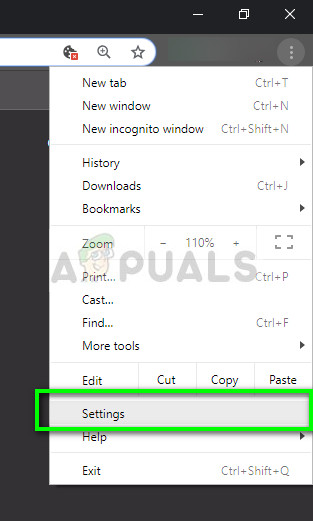
সেটিংস - ক্রোম
- সেটিংস ট্যাবটি খোলার পরে খুব শেষে নেভিগেট করুন এবং ক্লিক করুন উন্নত ।
- আপনি এখন পর্যন্ত ট্যাবটির শেষে নেভিগেট করুন যতক্ষণ না আপনি “নামক সাব-শিরোনামটি পান পদ্ধতি ”। এর অধীনে, বিকল্পটি যাচাই করে নিন ' উপলব্ধ হলে হার্ডওয়্যার ত্বরণ ব্যবহার করুন '
- আপনার ব্রাউজারটি পুনরায় চালু করুন এবং আমরা যে পরিবর্তনগুলি করেছি তা বাস্তবায়ন করতে।
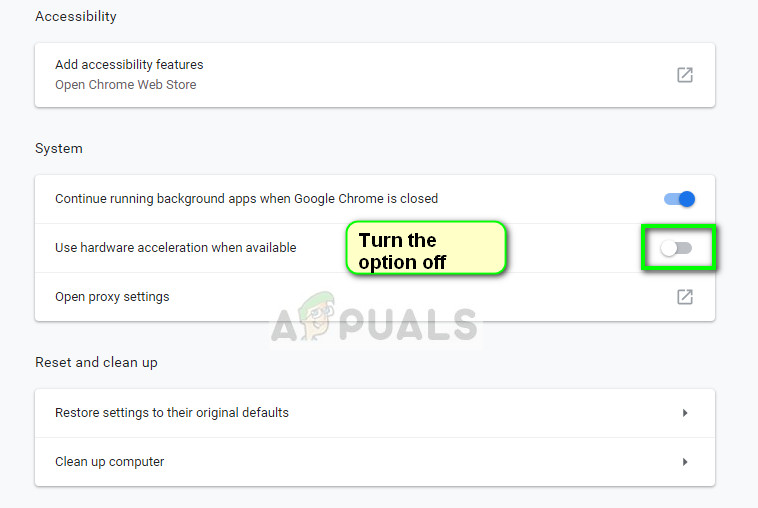
হার্ডওয়্যার ত্বরণ অক্ষম করা হচ্ছে - ক্রোম
- এখন ভিডিও স্ট্রিমিং ঠিক হয়ে গেছে কিনা তা পরীক্ষা করে দেখুন। যদি এটি না হয় তবে আপনি বিকল্পটি পুনরায় সক্ষম করে সর্বদা পরিবর্তনগুলি ফিরিয়ে নিতে পারবেন।
সমাধান 3: তৃতীয় পক্ষের কুকিজ সক্ষম করা
কুকিজ হ'ল এক ধরণের বার্তা যা ওয়েব সার্ভারগুলি আপনার ওয়েব ব্রাউজারে যখনই আপনি ইন্টারনেট সাইটগুলিতে যান। আপনার ব্রাউজার ভবিষ্যতের রেফারেন্সের জন্য এই কুকিগুলি সংরক্ষণ করবে। কিছু ওয়েবসাইটে কুকিগুলি ওয়েবসাইটের ভাল পরিচালনা এবং অভিজ্ঞতার জন্য ব্যবহৃত হয়। যদি গুগল ক্রোম দ্বারা তৃতীয় পক্ষের কুকিজগুলি সাইটে অক্ষম করা হয়, তবে এটি আলোচনার মতো অপ্রত্যাশিত ত্রুটিগুলি প্ররোচিত করতে পারে।
- ক্লিক করুন নেভিগেশন বারে কুকি আইকন গুগল ক্রোমের এবং নির্বাচন করুন ' সর্বদা কুকি সেট করার অনুমতি দিন '।
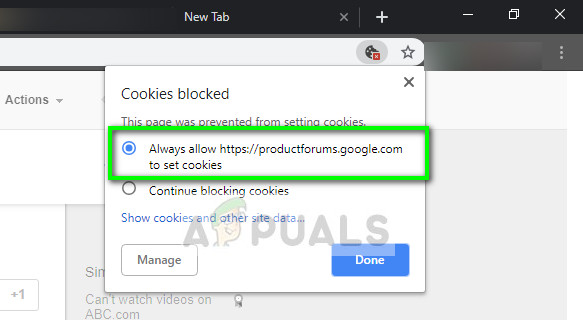
তৃতীয় পক্ষের কুকিগুলি সক্ষম করা - ক্রোম
- টিপুন সম্পন্ন পরিবর্তনগুলি সংরক্ষণ এবং প্রস্থান করতে। আপনার ব্রাউজারটি পুনরায় চালু করুন এবং দেখুন ত্রুটি বার্তাটি সমাধান হয়েছে কিনা।
সমাধান 4: স্ট্রিমিং প্লেয়ার পরিবর্তন করা
যদি সমস্যাটি এখনও অব্যাহত থাকে তবে আপনি প্লেয়ার পরিবর্তন করার চেষ্টা করতে পারেন। এটি কার্যকরভাবে স্ট্রিমিং / ডিকোডিংকে পরিবর্তন করবে এবং সমস্যাটি মডিউলটির সাথে থাকলে সমস্যাটি ঠিক করবে। টুইচটিতে কয়েকটি বিকল্প রয়েছে যা আপনাকে অনুমতি দেয় এইচটিএমএল 5 প্লেয়ার অক্ষম করুন একবার আপনি প্লেয়ার সেটিংস ক্লিক করুন।
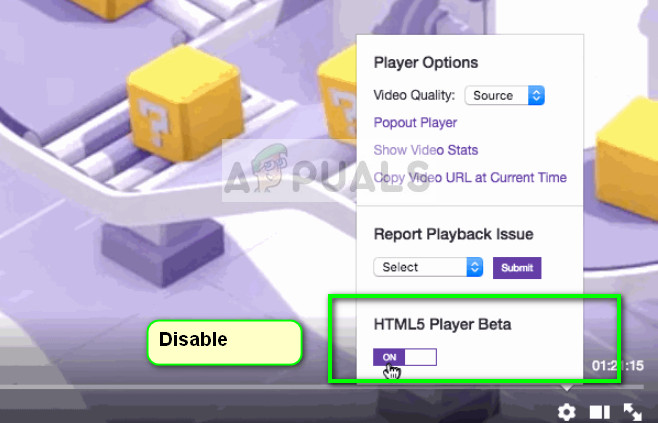
এইচটিএমএল 5 প্লেয়ার অক্ষম করুন - টুইচ
এছাড়াও, আপনি যেমন অন্য একটি ব্রাউজার ব্যবহার করার চেষ্টা করতে পারেন মজিলা , বা প্রান্ত এবং দেখুন স্ট্রিমিং সেখানে সফল কিনা। আপনার ব্রাউজারটি সর্বশেষতম সংস্করণে আপ টু ডেট রয়েছে তাও আপনাকে নিশ্চিত করা উচিত। যদি এটি কোনও আপডেট অনুপস্থিত থাকে তবে এই সমস্যাটি দেখা দিতে পারে কারণ ক্রমাগতভাবে নতুন প্রযুক্তিগুলি ওয়েবসাইট এবং ব্রাউজার উভয় ক্ষেত্রেই প্রয়োগ করা হচ্ছে।
বিঃদ্রঃ: আপনি নিজের ব্রাউজারটি পুরোপুরি পুনরায় ইনস্টল করতে বা জোর করে ছেড়ে দেওয়ার এবং তারপরে আবার পরিষেবা শুরু করার চেষ্টা করতে পারেন। আপনি টাস্ক ম্যানেজার ব্যবহার করে এটি করতে পারেন। এছাড়াও, এন্টিভাইরাস সফ্টওয়্যার সহ আপনার কম্পিউটারে আপনার ভিডিও স্ট্রিমিং নিরীক্ষণ করার কোনও তৃতীয় পক্ষের সফ্টওয়্যার না থাকার বিষয়টি নিশ্চিত করুন।
3 মিনিট পড়া






















